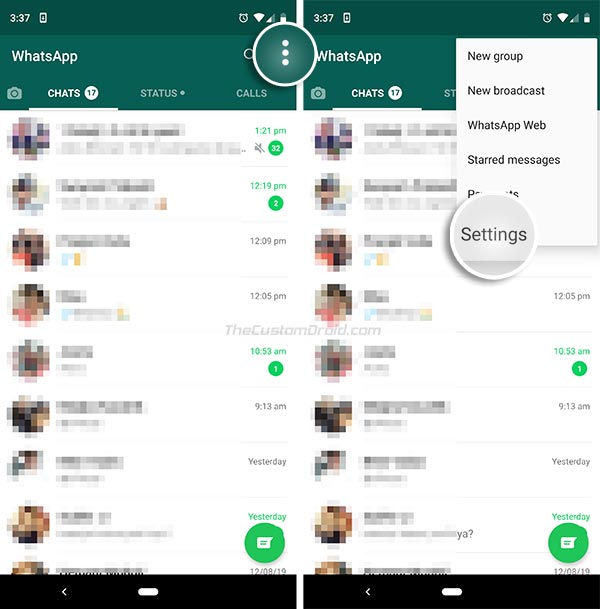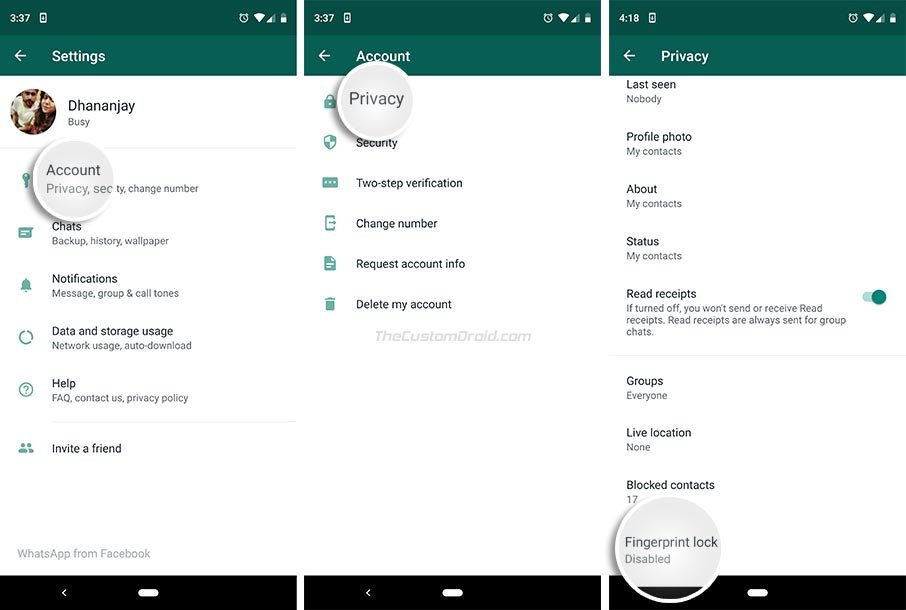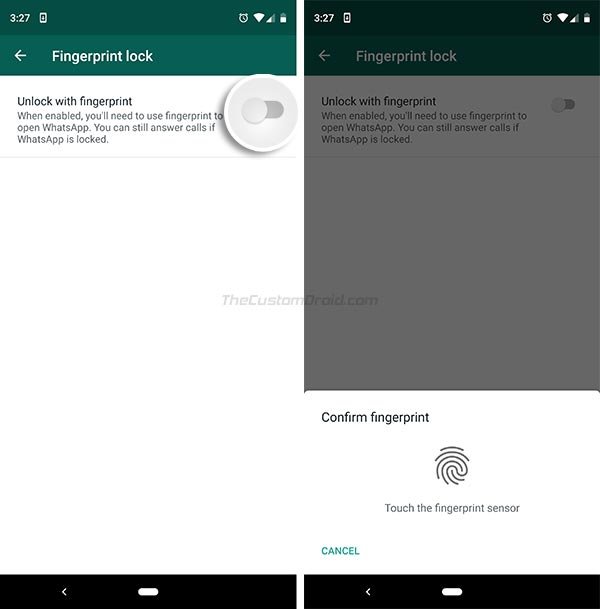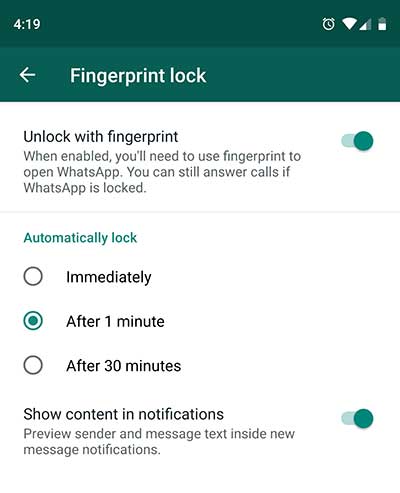تحميل تطبيق WhatsApp v2.19.226 apk | قفل محادثات وصور واتساب بالبصمة
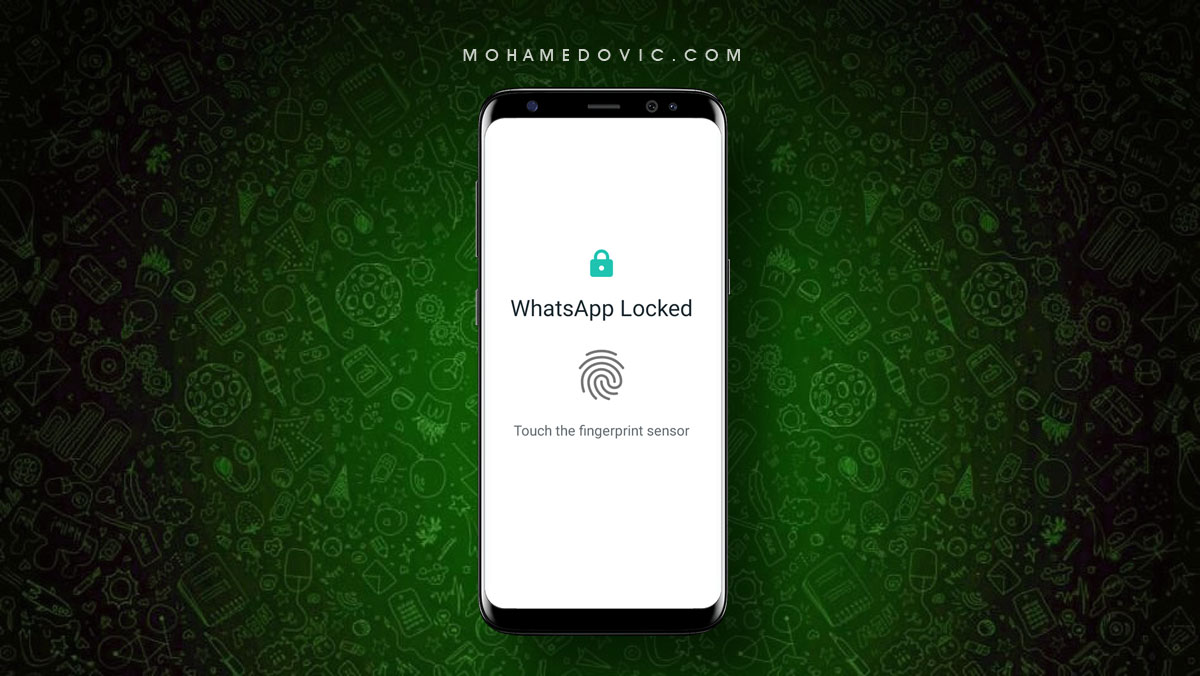
واتساب أخيرًا يقوم باختبار ميزة جديدة تسمح لك بقفل محادثات الواتس اب بجانب إمكانية إغلاق التطبيق نهائيًا وذلك باستخدام البصمة. ومن خلال بعض الخطوات البسيطة المذكورة في هذا الدرس، سنقوم بمساعدتك على كيفية تفعيل خيار البصمة في الواتساب وعدم إمكانية تشغيله أو رؤية محتوياته إلا من خلالك فقط حتى في حالة أن الهاتف كان مفتوح. هاتفك مع ذلك يجب أن يعمل بنظام تشغيل Android Marshmallow أو أعلى، بالإضافة إلى وجود مستشعر البصمة بالطبع.
قفل محادثات وصور الواتساب بالبصمة
مثل العديد من التطبيقات الأخرى، تطبيق WhatsApp أيضًا يأتي بنسخ تجريبية لاختبار الخواص الجديدة أولًا ثم بعد ذلك يتم إطلاق الإصدرات المستقرة، مما يسمح للمستخدمين إستخدام هذه المميزات الجديدة والتأكد أنها تعمل بدون أخطاء. ومنذ عِدة شهور قليلة، واتساب كان يختبر ميزة جديدة، وهي إمكانية إغلاق التطبيق تمامًا باستخدام مستشعر البصمة (بخلاف مستشعر الهاتف الأساسي)، أي أنه حتى في حالة أن شاشة قفل الهاتف مفتوحة، ستبقى محتويات واتساب من محادثات وصور وخلافه مغلقة إلا في حالة أنك تريد فتحها أيضًا، وحتى الآن لا نعلم ما إذا كانت هذه الميزة ستؤثر على إمكانية تشغيل واتس اب ويب أم لا، أو متواجد في نسخة واتساب الاسود أم لا.
وطبقًا لموقع WABetaInfo المتخصص في اخبار الواتساب فقط، ميزة Fingerprint lock قد ظهرت مؤخرًا في تحديث WhatsApp v2.19.3 التجريبي. مستخدمي نظام iOS قد حصلوا على هذه الميزة بالفعل وتُسمى Screen lock وذلك منذ ثلاثة أشهر تقريبًا. ومع إصدار WhatsApp v2.19.226 Beta للاندرويد أصبح خيار قفل الواتساب بالبصمة متوفر أخيرًا لمستخدمي الاندرويد.
المتطلبات الضرورية لتشغيل البصمة في الواتساب
أولًا، حتى تستطيع تشغيل خيار البصمة وقفل الواتساب، يجب أن تقوم أولًا بتحميل وتثبيت الإصدار التجريبي الأخير من تطبيق WhatsApp برقم إصدار v2.19.226 أو أعلى. وفي حالة أنك لم تقم بتثبيته حتى الآن، قم إذًا بزيارة هذه الصفحة للإنضمام إلى برنامج واتساب التجريبي. وبمجرد أن تنتهي، الآن أنت بإمكانك الحصول على الإصدار التجريبي الأخير مباشرةً من متجر Play. وفي حالة أن إصدار 2.19.226 ما زال غير متاح للتحميل لأي سبب، قم إذًا بتحميله من الرابط التالي ثم قم بتثبيته يدويًا على هاتفك:
تحميل WhatsApp v2.19.226 apk
- كما ذكرنا بالأعلى، يجب ان يكون هاتفك بنظام تشغيل اندرويد 6.0 مارشميلو أو أعلى (قمت باختباره على نظام Android Pie).
- بطبيعة الحال، يجب أن يحتوي هاتفك أيضًا على مستشعر لقراءة البصمة لتستطيع الإستفاد من هذا الخيار.
كيفية تشغيل خيار قفل تطبيق WhatsApp بالبصمة على الاندرويد
- بعد تحميل إصدار واتساب التجريبي الأخير وتثبيته، قم بتشغيل التطبيق مثل المعتاد.
- من قائمة الثلاثة نِقاط الرأسية بالأعلى، توجّه إلى إعدادات الواتساب أو Settings.
- الآن توجّه إلى الحساب، ثم الخصوصية، أو Account ثم Privacy.
- الآن توجّه للأسفل وصولًا إلى خيار قفل الواتساب بالبصمة أو Fingerprint lock.
- الآن كل ما عليك فقط هو تشغيل هذا الخيار لبدء إستخدام قفل البصمة لمحادثات وصور الواتس اب.
- وأخيرًا، في هذه المرحلة ستحتاج إلى إعداد البصمة التي تريدها لتشغيل الواتساب بعد ذلك (وأنصحك أن تقوم بإعداد بصمة مختلفة عن تلك التي تستخدمها لفتح شاشة الهاتف نفسه).
سيكون لديك الخيار أيضًا لتخصيص هذه الميزة ومتى يتم قفل الواتساب مرة أخرى تلقائيًا بعد أن تقوم بفتح البصمة. الخيار الأول والإفتراضي هنا سيقوم بقفل الواتساب مرة أخرى بمجرد أن تخرج منه، ولكنها مع ذلك عملية مزعجة لأنك بذلك ستحتاج إلى فتح الواتس بالبصمة عِدة مرات في نفس الوقت في حالة أنك تقوم بإغلاق التطبيق بعد إنتهائك من إرسال رسالة مثلا. لذلك، هناك خيارات أخرى وتكون بعد مرور دقيقة واحدة، أو 30 دقيقة. أعتقد أنه سيكون من الجيد لو أتاح التطبيق خيارات أكثر للوقت قبل إغلاقه، من يعلم، ربما يتم إضافة هذه الخيارات بالفعل في الإصدار المستقر كون أن هذه النسخة ما زالت تجريبية.
إلى هنا وانتهينا! أنت قد نجحت في تشغيل ميزة البصمة في قفل رسائل وصور وأيضًا صور الواتس اب على هاتفك الاندرويد وذلك بعد تحميل وتثبيت الإصدار التجريبي. هي خاصية رائعة وضرورية هل ترى ذلك؟ هل تستطيع التفكير في بعض الخيارات الإضافية التي تسمح لك بالمزيد من التحكم في التطبيق خصوصًا أن معظمنا يقوم باستخدامه تقريبًا بشكل متكرر خلال اليوم؟ دعنا نعرف رأيك ضمن التعليقات.